XPから7へ移行する人へ先人より。
XPサポート終了の約100日前にしてWindows 7への移行が完了。私のPC2台の他、コメンテータのTakaQさんもリアルタイムに情報をゲストブックで垂れ流してくれたので注意する事まとめ。
移行がまだの人はビビリながらお読み有れ。
ソースはゲストブックになるけれど、過去ログとして退避すると切れるのでリンクは無し。どうしても見るならゲストブックの過去ログ2013-2014より捜索を。
ゲストブックでのTakaQさんと私のやり取りは、ややマニアックで意味が判らない人も居たと思うので、PC初心者向けに書き換えや解説など含め改めて。
注意点5つ、不具合例3つの紹介。
Windows XPから7へ移行する際の注意点
1.Windowsインストール時は周辺機器を全部外そう
TakaQさんの体験談より。
インスコ時にネイティブポート以外にデバイス繋いだままだと止まる
翻訳すると、Wndows 7インストール時に周辺機器とか接続しているならインストールが止まってしまい、やり直すはめになるかも知れないという意味。
マウスとキーボード以外何も接続していないなら起こらないと思うけれど、Windowsのインストールは全機種共通の為、共通しないデバイス(機器)を接続したまんまでは、Windowsが「何これ?」と混乱して呆然としてしまう感じ。
ややマニアックな話になるので意味不明ならスルーで結構。ネイティブでは無い接続の例としては、私のメインPCならSATA3接続が該当していると思われ、インテルのチップでは無くASRockのドライバが必要なので、私の場合はここ(SATA3)に何かストレージ(SSDやHDD)を接続すると駄目かも知れない。
- 解決方法:マウスとキーボード以外は増設物含め外しておく
デスクトップPCなら多くの人がPCケース側板を開けての作業になると思う為、周辺機器を全部外した機会に掃除でもしましょう。
内蔵パーツがネイティブな接続か否か判らないなら、まず大丈夫だと思うので気にしなくてよろしいかと。
2.Windows Updateの大量かつ低速さは想像以上
Windows 7は2014年1月現在の最新はSP(サービスパック)1。私もTakaQさんもその最新のDSP版やパッケージ版の7を購入しております。
Windows Update、SSDだから早かろうとか思ったらおっそ
私もSSDだから大丈夫と思っていたけれど甘かった。光回線で下り70Mbpsくらい出ており、SSDは砂コンで低速化しているけれど腐ってもSSD、ランダムは超高速。
しかし、シャットダウンする都度に毎回といえるほどWindowsアップデート祭りが開催され、その数は120~150個くらい。それが2014年1月現在3回以上。プラス数個の細切れ更新有り。
3桁個の更新にかかる時間は私の環境で20~90分クラスとなっており、もはや画面をぼーっと見ているのはバカバカしくなるほど。
- 解決方法1:更新を手動に切り替える
- 解決方法2:Alt+F4から「シャットダウン」を選ぶ
- 解決方法3:気にしない
手動に切り替えるなら、「スタート->コントロール パネル->システムとセキュリティ->Windows Update->設定の変更」より「ダウンロードはするがインストールは選択」を。これをやると自動更新されないので注意。
Alt+F4からメニューを出すと「更新してシャットダウン」では無く「シャットダウン」が有るので電源オフにして何か作業するならこれがおすすめ。
シャットダウンした後はPCに触らないなら気にする事も無いでしょう。TakaQさんや私はストレージを入れ替えたりで再起動では無くシャットダウンしており、そのたびにイライラしたという意味。
3.XPのドライブを7へ取付けるとアクセス権に問題
Vistaを飛ばしてXPから7へ移り、その際にXPで使っていたストレージを流用すると起こる問題。
旧環境からデータはそのままでドライブごと移行すると、移行先のWindows7上ではドライブ内のファイルやフォルダが所有者不明になっていて、アクセス権で操作拒否される
例として、XPの起動はCドライブのSSD、データはEドライブのHDD。SSDへ7を入れてHDDをそのまんま使おうとした場合、HDDのデータの所有者が不明とされてHDDのデータへアクセスする際に一旦止められるという訳の解らない状態へ。
- 解決方法1:全データへ所有権を付けて行く
- 解決方法2:ユーザアカウント制御の設定を変更
TakaQさんがやろうとしている方法は1番。しかし、
一個一個所有権付け変えてくことはできるんですが、いったいファイルとフォルダどんだけあると思ってんのさ
私もマイドキュメントでやってみたけれど、フォルダ含め軽く数十万ファイル有り、いつ終わるつもりなのか問い詰めたくなるほど気の長い処理へ突入。
というわけで、おすすめしてはいけない気がするのでしないけれど、私がやっている方法は2番。
スタート->コントロール パネル->ユーザー アカウントと家族のための安全設定->ユーザー アカウント->ユーザアカウント制御設定の変更。
または、スタートから右上のアイコンをクリック>ユーザアカウント制御設定の変更。
これで所有者がどうとか一切出ない上、何かプログラムをインストールする際、「インストールする?」「マジで?」と何度も聞かれなくなり快適に。
また、一度最低レベルにしてHDDへアクセスして制限を元に戻すと所有権がどうとか聞かれなくなったので、良く解らないけれどリセット出来たのかも知れない。
上で私が「訳の解らない状態」と書いた理由は、管理者(自分)がOSを変更したのだから所有者は自分で有り、Windowsが判断する事では無かろうという意味。
マイクロソフトは安全と制限を履き違えていると思う。
4.Windows 7のユーザフォルダのパスはXPとは違う
XPの「マイドキュメント」をダブルクリックしていた人で、データを外付けHDDなどへ退避したなら気付かないかも知れない所。
XPのデスクトップ画面にマイドキュメントを出していたならショートカットのマークが無いのであれがフォルダだと思っている人も居ると思うけれど、実はショートカット。
XPのマイドキュメントの本当の場所はここ。※文字化け対策にて「¥」など全角にしております
- C:¥Documents and Settings¥(ユーザ名)¥My Documents
そして7の場合はここ。
- C:¥Users¥(ユーザ名)¥Documents
更に7ではユーザというフォルダがXPのマイドキュメントに該当するらしき構造の変更が有る為、データを移行する際にどう振り分けるか悩む所。
私はXPの頃からマイピクチャなどのフォルダは使わず、全部MyDocumentsという名のオリジナルなフォルダを別ドライブに作っており、リンク先を移動し場所を変更していたので関係無かったという。
7のフォルダの詳細はこちら。
7のユーザー・プロファイル・フォルダの場所は? - @IT
http://www.atmarkit.co.jp/ait/articles/0909/04/news106.html
リンク変更に関しては富士通の解説が解りやすい。
富士通Q&A - [Windows 7] 個人用フォルダのリンク先変更
http://www.fmworld.net/cs/azbyclub/qanavi/jsp/qacontents.jsp?PID=8708-4506
リンクを変えると元の「ドキュメント」が消えてしまったり、そういう意味でWindows上級者向けと思うのでおすすめはしておりません。必要なら自己責任にて。
5.ドライバとユーティリティを間違えて面倒な事に
Windowsインストール後の作業はドライバのインストール。
初自作PC以外、完成品でもDSP版のWindowsを初めて再インストールするならドライバとユーティリティの違いが分からず全部入れてしまうものかと。
私を例にすると、自作に自信が無かった頃にサイコムで半完成品PCを購入し、Windowsは手持ちのXPを入れたけれど、ドライバとツールの違いが分からずパーツに付属のCDより片っ端から全部インストールしておりました。
ドライバはインテルやNVIDIAなどが提供するパーツを認識させる用のプログラム。ユーティリティは、ドライバでは無くオリジナルの便利ツールで有ったり、他社のソフトの試用版が入っていたりするドライバとは無関係なソフトウェア。
私はメーカーの修理現場で何度もWindowsをインストールしていた為に、今更そのような間違いはしないと思っていたけれど、やってしまった。
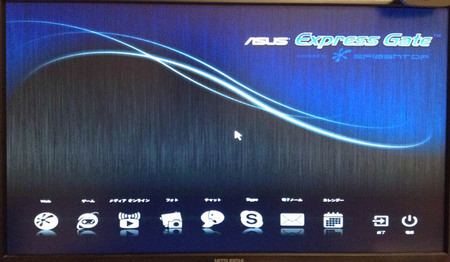
ドライバでは無くASUSオリジナルの便利ツールをインストールしてしまい、PCの電源を入れるとストレージでは無くマザーボードから上のExpress Gateとやらが起動してしまうという。仕組は調べていないので不明。
間違えた原因はASUSへの過信と自分の過信で、「さすがASUS、このマザーのぢラバは一発で全部入るよう作られているのか」と勘違いした上、おそらく「私が間違えるわけがない(キリッ」という自信過剰も有ったはず。
これを入れたのが原因かは解らないけれど、CドライブのMBR(Windows起動するプログラム部分)が消えたか壊れたらしく、Windows 7が起動しなくなり全部やり直すはめに。
何も考えず付属CDからドライバを全部入れると、Windows上でもこのような便利(おせっかい)ツールは凄い勢いで入ってしまうのでご注意有れ。
キヤノンのプリンタを使っているなら、ドライバ以外に文字認識ツールとか色々入ってしまう状態と似ております。
Windows移行時に発生した不具合の具体例
ここからは私の環境特有のものが多いので手短に。
1.XPで正常動作していたグラフィックが7で不具合
サブPCはCPU(Core i3-560)の内蔵グラフィック機能によりマザーボードから映像を出力。ビデオカードは増設していないという意味。
それがXPでは正常に使えていたものの、7にすると何故かこのようなツブツブのノイズのようなものが発生。
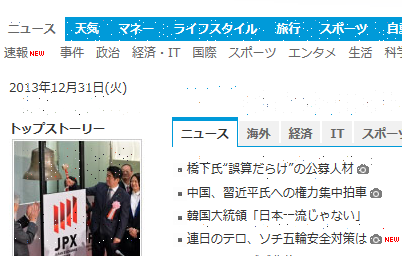
上の画像はIE(Internet Exproler)でMSNのサイトを表示しており、この症状がIEだけなら私はIEを使わないので良いけれどChromeなども同様。
それどころかWindowsのデスクトップ画面全域でツブツブが発生し、マウスのポインタを動かすとザラザラそれらが動く始末。
スクリーンショットが撮れているのでモニタやケーブルは無関係。CPUの不具合とは考えにくく、他の同じマザーでWindows 7特有の症状などとは誰も書いていないので相性でもなさそう。
というわけで、私のサブPCのマザーボードはXPでは正常なのに7では故障しているという事になりましょう。ストックしていたビデオカード(GeForce GT 430)を増設して解決。
私の環境に限らず、XPでは正常だったのに7ではおかしいという不具合は出るかも知れないという例として。
2.AHCIへの切替は7のインストール前がおすすめ
先にAHCIとは何かIDEと比較し簡単に説明すると。
- IDE・・・昔のデータ転送方式なので何かと古く遅め
- AHCI・・・SSD最適化、高速、HDD静音など
Windows Vista以降はWindowsインストール後でもAHCIへの変更は簡単と巷で言われていたので後で気付いても後悔はしなかったけれど、実際にやってみるとブルースクリーン(画面が青くなるエラー)が発生。あきらめて再インストールするもブルー・スクリーン。
マザーはASRockのX58、SSDは335シリーズ、Windows 7 Pro~DSP版64bit。どうしようも無いのでIDEで行こうと思ったけれど、TakaQさんより私の構成ならAHCIが良いと強く推奨され、SSDの機種を(X25-mに)変更するとAHCIですんなり再インストール完了。
この後、X25から335へクローン(SSDの中身丸ごと複製)すると335でもブルースクリーンは発生せず。
相性なのか、ファームを更新したから直ったのか、結局のところ原因不明のまんまで現在335を使っております。
Windowsインストール後のAHCI変更手順。レジストリいじりは私的に非推奨なので具体的な手順は書かない為、やるならググりましょう。
- レジストリのとある場所の値を3(または4)から「0」に変更
- 再起動しBIOS設定でAHCIへ変更
- 再起動するとドライバが入る
- 再起動するとAHCI変更完了
上のような説明が色々な個人サイトで書かれているけれど、私のPCは2台ともAHCIにしていない状態(IDEモード)でも1番の値(3か4らしい)が最初から「0」になっており、BIOSだけ変えてもWindows 7が起動しなかったという実験もしたので、鵜呑みしない方が利口。
最初からAHCIでインストール。もしブルースクリーンが出るようならAHCI対応の低容量な別ストレージも試し、インストール出来たならクローンしてみましょう。
3.読込不可で強制コピー出来ないシステムファイル
Windows 7への移行が完了しつつ有り、最後はバックアップの設定。私に限らず古いWindowsユーザはWindowsの標準機能は基本的に信じておらず、7のバックアップ機能も使わないものかと。
というわけで、XPで使っていたフリーソフトにてバックアップ(同期)を開始するも、System Volume Information が読めないとの事でエラー発生。FastCopyで強制的にコピーしようとするも、何とFastCopyも止まってしまったという。
System Volume Information は復元ポイントなどの設定が保存されている隠しフォルダ。XPのOS入りストレージをそのまんまデータ用ドライブとして使っていた為、無駄にシステム用のフォルダやファイルが残ってしまい、7はXPとは違い制限がきついのかアクセス出来ないご様子。
開く為にフォルダの設定を変えるもファイルまではアクセス出来ず、1時間くらい苦戦した辺りで馬鹿馬鹿しくなり、再起動してUbuntu(Linux※Windowsでは無い無料のOS)を起動。
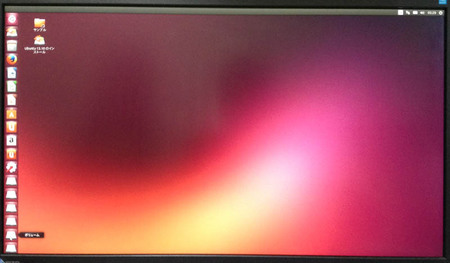
該当ドライブを開き、System Volume Information をクリック。そしてDELキーを押した瞬間に削除完了。消しますか?とか聞かれない、容赦無い、さすがLinux。
Windows XPでバックアップしていた時はエラーは出ておらず、また、XP上からなら適当にいじっていれば消せたものが7では頑なに守ってくれる模様。
ユーザが管理されるOSとか意味が解らない。
Windows XPから8でも似た事は起こるはず(まとめ)
注意点の5つはTakaQさんだけでは無く私も感じた事なので、万人とは言わないけれど多くの人もそう感じる注意するところ。
不具合は私の環境特有な物が多いけれど、別の不具合も出るかも知れないのでWindows XPから新Windowsへの移行は時間の余裕をもって作業しましょう。
Windows 8は7より微妙に改良され多くの無駄なものが盛られているけれど、基本はVistaや7と同じカーネル(基盤部分の事)なので、XPからの移行は7以上にハードルが高くなると思われ、7より更に多くの注意や不具合が出るものとして時間の余裕を持って移行をおすすめ。

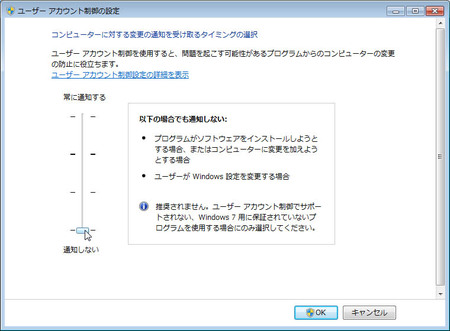





>上で私が「訳の解らない状態」と書いた理由は、管理者(自分)がOSを変更したのだから所有者は自分で有り、Windowsが判断する事では無かろうという意味。
まぁ、XPのAdministratorだった人と7のAdministratorは別人と認識されるんでしょうね。
もしかしたらクリーンインストールしたからじゃないですかね。
>マイクロソフトは安全と制限を履き違えていると思う。
まぁ、うざいですよね。
とはいえ、マイクロソフト、というかWindowsはむしろこのあたりについては緩いほうだと思います。
原始Unix系の場合は所有権がはっきりと3つ(Administrator、Group、Everyone)に分かれているからクリーンインストールでも大丈夫なのかもしれませんが、最近のLinuxなんかはSELinuxとかでアプリのインストールでさえすごい苦労を強いられた覚えがあります。
UACを初めて見た時はうざいと思ったけど、SELinuxを見たらUACがマシに見えてきた。
最近の(既に一昔前かもしれませんが)潮流として、乗っ取られた時危険なので管理者にさえ権限を集中させないという方向性はあるみたいです。
>リンクを変えると元の「ドキュメント」が消えてしまったり
2つに増えてしまったりもします。意味が分からない。
>それがXPでは正常に使えていたものの、7にすると何故かこのようなツブツブのノイズのようなものが発生。
…何これ…。
症状から起きていることを推測すると、ドライバがグラフィックメモリへの書込みに時々失敗していると推測。しかし何故。ドライバとマザーの相性か何かでしょうか。
>私に限らず古いWindowsユーザはWindowsの標準機能は基本的に信じておらず
信じていないというか、まぁ、ゴミですよね。(そこでやたら高性能なものを付属されてもサードパーティが困ってしまうわけですけどw)
優秀な標準機能と考えて思いつくのはメディアプレイヤー(今のではなくWindows98に付属していたくらいの旧版)くらいでしょうか。あとマインスイーパー。
>7はXPとは違い制限がきついのかアクセス出来ないご様子。
それ、XPでも普通にはアクセス出来ませんよ。
7でもXPと変わらなかったと思いますが、ひょっとしたらシステムの復元機能がフォルダを掴みっぱなしにしていて、アクセス権をつけても削除できないとかはあるかもしれません。
>XPからの移行は7以上にハードルが高くなると思われ
クリーンインストールしかできませんしねぇ。
ひとつ権限関係で気なる点とすれば、エディションの違いでしょうか。
XPがProに対し、7がHomeだと移行でより面倒な事になりそうです。
>ネイティブでは無い接続の例としては、私のメインPCならSATA3接続が該当
私のはRAID対応してるGIGABYTEチップのSATAでした
インストール時の標準ドライバで見えるわけがない(白目)
>SSDだから大丈夫と思っていたけれど甘かった
>シャットダウンする都度に毎回といえるほどWindowsアップデート祭りが開催
統合Disk作成を真面目に考えましたわw
SSD補正で余裕だろうと舐めていたのが自業自得なのではあるけれども、事前にここまでと知っていたなら統合Disk造ってから実行した可能性大w
>解決方法1:全データへ所有権を付けて行く
全て同じ所有権でいいのであれば最上位のフォルダやドライブを指定して、再帰的に配下全てを一括で処理することは可能なんですが、がそうじゃない(特殊なユーザーだけにしとかないとセキュリティ上問題があるファイルとかやたらある)のがもうね(白目)
>解決方法2:ユーザアカウント制御の設定を変更
UACを解除しても蹴られるファイルやフォルダはありますな
私はインストール後、いの一番にUAC解除してましたが散々弾かれましたw
数はそんな無いでしょうがAdministrator権限でも所有者じゃないと弄れない系のファイルは弾かれますよ
>一度最低レベルにしてHDDへアクセスして制限を元に戻すと所有権が
>どうとか聞かれなくなったので、良く解らないけれどリセット出来たのかも
ナニそれ聞いてないw
所有者不明であるか否かの確認は、ファイルでもフォルダでもなんでもいいので確認したいもののプロパティを開いて
セキュリティタブ>詳細設定>所有者タブ>現在の所有者が
不明なアカウントとか言って訳の分からない英数字の羅列みたいなのになっているか否かを見ればOK
普通はログイン中のユーザー(自分)かAdministratorかSYSTEMかINTERACTIVEかEveryoneかPC名ユーザみたいな何かしら特定できる所有者になってるはず
操作に支障なければそのままでもいいでしょうが、ガチで直す気なら元が何のユーザーだったのかから調べないといけないから普通に詰みますw
>7ではユーザというフォルダがXPのマイドキュメントに該当するらしき構造
アプリのデフォルトに任せるとほとんどココになるので、無理にXPと同じにしないほうがいいでしょうな
何か入れる度にイチイチ自分で移動したり設定変更する羽目になりますから
>フォルダを別ドライブに作っており、リンク先を移動し場所を変更
コレしといて同じところへ場所タブ→移動で変更するのが一番楽でしょう
>パーツに付属のCDより片っ端から全部インストール
バンドル商法が捗るw
>ストレージでは無くマザーボードから上のExpress Gateとやらが起動
なにコレかっけぇ! なんだこのどこかで見たような?が満載のLinux感w
Linuxベースだからなのか、フリーのブートユーティリティ系のツールみんなこの風だか波だかみたいなのがしゅーとしたデザインなのなw
>MBR(Windows起動するプログラム部分)が消えたか壊れたらしく
修復Disk(インストールDiskでもイケたはず)で直せないならやり直し確定
修復モードにならずに勝手にLinuxが上がるんじゃおそらくダメでしょうなw
>何も考えず付属CDからドライバを全部入れると、Windows上でもこのような
マウスのPCに付属してくるドライバ一式をまとめたDiskが素晴らしくて、必須ドライバを自動で順に入れてくれるから便利
アレは余計なツールが入ってなないから、Diskごと一括できて楽
>他の同じマザーでWindows 7特有の症状などとは誰も書いていない
>サブPCのマザーボードはXPでは正常なのに7では故障
これな、まったく意味が分からねぇw
違いはOSだから原因あるとしたらやっぱしドライバなんじゃなかろうか
>AHCIが良いと強く推奨
AHCIサポートしてるICH+Windows7+SSD+な時点でやらないとかもったいない
あらゆる恩恵を捨ててわざわざハンディ背負って使う羽目になってしまうもの
>相性なのか、ファームを更新したから直ったのか、結局のところ原因不明
X25も335も同じIntelで発売後熟れてるからファームは無いな・・・
OS+SSD+マザー、どれもマイナーなのは無いから相性もないな・・・
コレもうわかんねぇなw
>Windowsインストール後のAHCI変更手順。レジストリいじりは私的に非推奨
あれ、このツールははレジストリ変更いるんでしたっけ
http://www.mercury.sannet.ne.jp/moonsault/satamodetool/
XPの時に使ってますが、デバイス削除だけでいけたような記憶あり
>最初からAHCIでインストール
どう考えても基本はコレなんでw
きっと最初からやってたらなら普通にイケた気がしてならないw
>Windowsの標準機能は基本的に信じておらず、7のバックアップ機能も使わない
そうか考えてみればXPどころかWin98の頃からBackup機能はあるんでしたなw
>7はXPとは違い制限がきついのかアクセス出来ないご様子
>開く為にフォルダの設定を変えるもファイルまではアクセス出来ず
セキュリティタブ→編集でユーザーを追加してフルコントロール付けてやればイケたんでしょうな
>DELキーを押した瞬間に削除完了。消しますか?とか聞かれない、
>容赦無い、さすがLinux
そんなこと言うなら、ターミナル開いてrmに-iオプションつけてヤレw
ただしrm * とかやるとカレント以下全部消えるけれどもw
>XP上からなら適当にいじっていれば消せたものが7では頑なに守って
私は1st機(今回の換装対象)上にNAS領域を置いてあって、コレが効きまくってくれるおかげで複数プラットフォーム混在のネットワーク環境だと正直いってもう共有にならなくなってたわけですよw
それでどうしたかいいますと、NASにしてるドライブのプロパティ開いたらセキュリティタブから編集でEveryone選択(なければ作成)してフルコントロール付与、同様に詳細設定から所有者タブでEveryoneを選択(なければ作成)して変更実施
見事に誰でもなんでもやりたい放題好き放題できるようになりましたとさw
>Windows XPから新Windowsへの移行は時間の余裕をもって作業しましょう
あと、計画ですわw モノグサして行き当たりばったりはまず勝てないw
>XPからの移行は7以上にハードルが高くなると思われ
まずあのUIを突破するところからやらないとだから仕方ないなw
>XPでも普通にはアクセス出来ませんよ
>7でもXPと変わらなかったと思いますが
Windowsフォルダ直下とか、system32とかSysWOW64の中にあるシステムファイルでコレに類するのが多いんですが
XP → セーフモードでからでないとAdmin権限でも手が加えられない
7 → セキュリティタブから権限と所有者編集すれば普通に操作可能になる
な分7のほうがこの辺のファイルの編集は容易になってる印象
ただ、勝手に権限の復元はしてくれないので、仮に用があって一時的に変えたなら用が済んだ後は元に戻しておかないと、わりと強烈なセキュリティホールになる可能性は大
>ひとつ権限関係で気なる点とすれば、エディションの違いでしょうか
>XPがProに対し、7がHomeだと移行でより面倒な事になりそう
ネットワーク共有上での話になりますが、自宅が7HOME(3rd機ノート)、7Pro(1st上にNAS)、XP(2nd機)でネットワークしてまして、Windows7同士はエディション関係なしにネットワークの共有設定さえしてあれば問題ない模様
これがXPからだとダメなようで、Professionalでもユーザー同じでもこれは7側の共有ファイルにXPの権限(単純にEveryoneでOK)付けてやらない限り、ユーザーとパスワード聞いてくるところまでいって両方正しく入力しても、アクセス権が~で弾かれて共有領域に入れんです
7側に権限付けたら普通にあっさり操作出来るのでそういうことなんでしょう
>1.XPで正常動作していたグラフィックが7で不具合
ツブツブなら内蔵グラフィック機能は故障してないと思います。故障してるならそもそも表示すらしないはずなので。
どちらかというとドライバの不具合が原因のような気がします。
インテルの公式サイトから最新の汎用ドライバをインストールしてもダメでしょうか?
これで直るという例もあったような気がするので、一度試してみては如何でしょう。
>Ubuntu(Linux※Windowsでは無い無料のOS)を起動
>System Volume Information をクリック。そしてDELキーを押した瞬間に削除完了
確かDeleteキーを押しただけでは、UbuntuでもWindowsと同様、ゴミ箱へ移動するだけでしたよ。どこに配置される設定か忘れましたが、Trashだとかの名前が付いたフォルダがあればそれです。空にしていないなら移動しただけで中身はそのままだと思いますが、大丈夫ですかね。
消すのを目的にやってるのだからどう考えてもライブCDで上げてる気がw
CDからメモリ上に展開してるだけならそのTrashとやらもメモリ上でしょうから、shutdownとともにさようならになると思われ
>Trashとやらもメモリ上
それが、私の場合はそうならないのですよ。私もノンインストールでライブCDないしUSBメモリ派なのですが、普通にストレージ上へTrashフォルダが作成されます。
それじゃマウントされてるドライブのルート直下に勝手にTrashとやらが出来てしまういうことですか(驚愕)
なんだその仕様ライブCDで上げてる意味ねぇw
追記
私の思い込みだったかもしれん、といまWindows7でCドライブ直下に「不要メモ」という名前で作ったテキストファイルを、Ubuntu 12.04をCDから起動して削除し、ゴミ箱を空にしない状態で終了。のちWindows7で再起動してみました。
結果、Cドライブ直下に「.Trash-999」というフォルダあり。フォルダ内には「expunged」「files」「info」の3ファイルあり。うち「files」の中に削除した「不要テキスト」が入っている状況を確認しました。
で、ここまで来て気付きましたが、いまUbuntuの最新バージョンは13.10なのですね。ヒツジ先輩も13.10を使用している模様。もしかすると12と13で動作が微妙に違うかもしれませんが、根本は変わっていないため結果は変わらないはず。というかまた13.10のCDを作って試すのが面倒です。
ちなみにヒツジ先輩が貼られたUbuntuのデスクトップ画像、ドライブが多くて隠れていますが、左バーを最下段へスクロールするとゴミ箱が現れるはず。
連投失礼。一部訂正を。
誤:「expunged」「files」「info」の3ファイルあり
正:「expunged」「files」「info」の3フォルダあり
誤:「files」の中に削除した「不要テキスト」が入っている
正:「files」の中に削除した「不要メモ」が入っている
わざわざ検証までして頂いてなんだか申し訳ないです
いや、Ubuntu 12.04なら私も一時期ライブCDどころか普通にHDDにインストールして1年半ほど使ってたことあるんですが、その仕様に気付いてないです(震え声)
UIのもっさり感がどうにも嫌で、だからといってターミナル開いてsudoしてもいちいちrootのパスワード聞かれるのがうっとおしくて、基本、常にsuでrootになってターミナルからrmで削除とかしてたからですな(白目)
私のソレ、Ubuntuの使い方間違えてるだろっていうw
>XPサポート終了の約100日前にしてWindows 7への移行が完了。
私なんか未だにXPを使ってますw XPモード上ですがw
「XPモード利用時の注意」って記事を書こうかなw いや書かないけどw
>Windows Updateの大量かつ低速さは想像以上
そろそろ7のSP2出てくれないですかね…。今までの更新プログラムの集合でもいいので。
ところでXPのWindows Updateができない…。それどころかMSのサイトすらつながらないw Twitterもできるしこのサイトにはつながるのにw
>マイドキュメント
あと、Vistaから「マイ」がなくなったんですな(例:マイコンピュータ→コンピューター)。7ではまた「マイ」が復活してますがw とはいえ、コンピューターとネットワークは「マイ」がついてないし、フォルダー名には「マイ」がついていないまま(例:7の「マイドキュメント」はDocuments)w
>XPで正常動作していたグラフィックが7で不具合
私のPCの内蔵グラフィックでも、Aeroが無効になったり、一瞬画面が真っ暗になったり、はたまたブルースクリーンになったことがありましたよw Core 2 Duo P8600 / Core i5-520M双方で経験済みですw GeForce GTX660が搭載されているPCではグラフィックスに関するトラブルに見舞われたことがありませんw
>Ubuntu
私はデータ復旧用にはWindows PEを使っています。エクスプローラーがなくコマンドプロンプトから操作することになりますが、メモ帳 (notepad) を起動して開くまたは保存のダイアログからファイルを操作することができます。
だいぶ前に作ったので作り方は忘れましたw 詳しい説明は以下を参照して下さい。
改訂 管理者必携! 最強のデータ・サルベージ・ツールWindows PE 3.0(前編)
http://www.atmarkit.co.jp/ait/articles/1007/28/news101.html
改訂 管理者必携! 最強のデータ・サルベージ・ツールWindows PE 3.0(後編)
http://www.atmarkit.co.jp/ait/articles/1008/11/news106.html
今調べたら、簡単にWindows PEのディスクを作れるソフトを見つけたw
緊急用の簡易OS“Windows PE”のブートCDをワンクリックで作成「WinPe-tch Mini」
http://www.forest.impress.co.jp/docs/review/20120116_504958.html
>多くの無駄なものが盛られている
メトロとかメトロとかメトロとかw
>XPからの移行は7以上にハードルが高くなる
メトロに慣れることができるかどうかが最大の壁ですねw
>(Windowsのオマケが凄いと)サードパーティが困ってしまう
なるほど、それですな。マイクロソフトセキュリティエッセンシャル(長すぎ)を冗談で半年以上使っているけれど、スパイウェアとかアドウェア入り放題。それだけならまだ良いけれど、暗号化もパスワードも掛けていないウィルス7つ入りzipさえまだ発見されていないという・・・
>UACを解除
別の記事で庶民Aさんが「最低はまずい」と書かれていた意味が昨日ようやく判明。これ最低レベルにしていると、ブラウザに出た広告から怪しいexeファイルとか自動的にダウンロードしてくださる(白目)Windows初心者にはおすすめできない。
>Windowsインストール後のAHCI変更
ちょうどやらかした人が居たので変更しようと思ったけれど、Windowsが起動していますの後で再起動してしまう件。ちなみにGIGABYTEのH55。AHCIドライバは標準で入っており古くは無く、BIOSからAHCIにすると強制再起動。まあHDDだから気にするなという事にしてとりえあずスルー。
>ツブツブ
ドライバはマザー付属の古いものを入れ、それを最新へ置き換え、更に削除して最新を入れ直して駄目なのでドライバでは無さそう。グラフィック機能の故障で映らないなら起動さえしないはず。また、VGA不具合はノイズ以外、モニタの左側1/5が七色に縦の線が入ったり、ファミコンがバグったようなブロックが散乱する事も有り様々なので、VGA故障では無いとは言い切れず。
>「.Trash-999」
「このフォルダはLinuxであれ(SystemVolume~)を消した名残だったのか、謎はすべて解けた削除しよう」と消そうとするも消せず・・・ 中身を見るとSystemVolume~が入っていたという、声出して笑った。エラー出なくなったのでもう消えなくて良いけれど、またUbuntuを起動する機会が有ったならごみ箱を空にしておこうと思った。
>マイドキュメント
私は、コンピュータ「ー」とかフォルダ「ー」の方が気になる。なぜ伸ばす。いや、良いけれど。
>Windowsはむしろこのあたりについては緩いほうだと思います。
XPではrootでログインしているようなものでしたからね。
未だに管理者権限で7を使ってるし、ローカル開発環境のMySQLをrootでログイン(ユーザー名、パスワードの設定方法を知らないw)してる私が言うべきではないけどw
>マイクロソフトセキュリティエッセンシャル
私もXPモードで使ってますわw XPモードでMSのサイトにアクセスできない原因を調べていると「ウィルスに感染した可能性が高い」らしいとの指摘ありました。私もシマンテック、マカフィー、トレンドマイクロのサイトにもアクセスできないのを確認してウィルスが原因だと確信しました。MSEでウィルスチェックしても何も検出されませんでした…w
XPを使わざるを得ない状況にあるのですが、7にも感染するのが怖いのでここ数日使っていませんw ちなみにXP+IE6、XP+IE8両方とも同じ状況ですw 今までのXP環境を破棄して作り直さなければならないのかな…w
正直、Windows 7にして困ったのは
UACもですが、制限ユーザーも。
UACについては制限ユーザーで右クリックした際、
「管理者で実行」
がでるけどなんの意味もないこととか。
制限ユーザーは
XPには「PowerUsers」があるけど7ではUser権限とPowerUser権限が合体しているような状態で、PowerUserは後方互換のためにあるだけで、設定するとUser権限以下になったり。
ということがあったなぁと思い出しました。
あ、そうそう。
UACのメリット今更いう必要はありませんが、XPでデフォルトな不正プログラムはUACのおかげで結構防げたはずです。
そのおかげで、不正プログラムがUACを回避するような挙動になってきてますし。
セキュリティは大事ですがいたちごっこですね。
このあたりのバランスはいつも悩んでますけど、答えはでませんねぇ。
>XPのWindows Updateができない
タスクマネージャーでsvchost.exeが100%になってませんかねソレ
この問題
http://www1.ocn.ne.jp/~doishun/report/svchost/
XPモードでもコレ普通になリますので
WindowsUpdate時になる場合の回避方法はあるといえばあるんですが
http://blogs.technet.com/b/jpwsus/archive/2013/10/18/windows-xp-windows-server-2003-windows-update-svchost-exe-cpu-100.aspx
要はほっとけばいつかは終わるので、ほっとけば終わりますw
ただ、5、6時間もほっとけば終わるだろうとか思ってるなら甘いです
少なくとも半日はほっときましょう、それでもまだ続いていたとしてもやめてはいけませんw ならばその時は1日待ちましょうw そのくらいでようやっと処理が進みます ← 実績です(震え声)
ただし、WindowsUpdateなので(一度に全て適用できないから)さらにコレが3、4回続く(繰り返される)と思って下さい ← 実績です(白目)
>私は、コンピュータ「ー」とかフォルダ「ー」の方が気になる。なぜ伸ばす。いや、良いけれど。
一応、相当色々考えて変更したみたいで、そのあたりの経緯を伝える記事を読むととても興味深いというか、どうでもいいことに超こだわってるなぁという感じがしますけど、記事によると違和感を感じる人は感じるらしいです。
具体的にはコチラ↓
http://www.itmedia.co.jp/news/articles/0807/25/news090.html
これによると変更の理由は
・ディスプレイ表示領域の拡大
・馴染みのない人の違和感
・読み上げた場合のわかりやすさ
らしいですけど、それにしても
>当社の機器は『プリンター』と書いているのにWindowsは『プリンタ』となっている。どうにかならないか
こんなこと相談する人がいるんですね。
この記事の笑いどころは最後でしょうか。
(プリンタからプリンターへの変更について)
>富士ゼロックスやリコーなど プリンタ メーカーが賛同コメントを発表している。
記事は伝えている内容に関わらず「プリンタ」を貫くんですねw
>ちなみにGIGABYTEのH55
XPではありますがGA-P55A-UD3RとGA-P55-USB3での実績はあるようですね
http://www.mercury.sannet.ne.jp/moonsault/ahcitool/#AHCI-CONTROLLER-LIST
加えて私がGA-H55-USB3でAHCI化の実績ありますよ、同様にXP時の話ですが
>AHCIドライバは標準で入っており古くは無く、BIOSからAHCIにすると強制再起動
最初にAHCIでインストールできてないから上手くいかんのでしょう
強制入れ替えは当たり前といえば当たり前ですがXPの事例ばっかしw
http://overandout389.blog25.fc2.com/blog-entry-3.html
Windows7は本来インストール時に標準でAHCIドライバ入る(むしろAHCIモードでインストールが前提のような)んで、別途用意して入れ替えるという事例自体があんまりないんでしょうなw
>まあHDDだから気にするなという事にして
結論:ディスク初期化してAHCIモードでWindows7インストール
ダメならせっかくだからこの機会にSSD調達してWindows7をAHCIでインストールw
>私は、コンピュータ「ー」とかフォルダ「ー」の方が気になる。なぜ伸ばす。いや、良いけれど。
これ、Windows XP SP3の修正に入ってたやつですよね。
マイコンピュータのステータスのバーにマイコンピューターと表示されるようになるやつ。変更が中途半端だったので微妙と思ったことを思い出しました。
>タスクマネージャーでsvchost.exeが100%になってませんかねソレ
そういうバグがありますねw
いや、それ以前の問題でして、MSのサイト自体に接続にできないんですw MSのサポートサイトでトラブルトラブルシューティングを調べようとしましたが、MSのサポートサイトにもつながりませんでした。
hosts(C:¥Windows¥System32¥drivers¥etc¥hosts)も問題がありませんでした。
ping microsoft.comでも、nslookupでも反応がありませんでした。
XPモードで動かしているのは、XP+IE6、XP+IE8の二つですが、両方とも以上のような状況ですw 7ではMSのサイトにつながりますし、正常にアップデートができますw
以下のQ&Aを参考にしました。
マイクロソフトのサイトだけアクセスできない
http://oshiete.goo.ne.jp/qa/5750862.html
一部のサイトにつながらないっていうのは本当に不気味ですね…w
>ドライバはマザー付属の古いものを入れ、それを最新へ置き換え、更に削除して最新を入れ直して駄目なのでドライバでは無さそう。
うーん、そうなるとマザーの方が逝ったかもしれませんね。CPUは起動するのでおそらく問題ないかもですが…。グラフィックカード入れて正常ならそれでしのいだ方がいいですね。
>ping microsoft.comでも、nslookupでも反応がありませんでした
ほかのサイトは問題なけどmicrosoft.comだけDNS引けてないということだと解釈して話しすすめますが、Windows7側でmicrosoft.comのIPを逆引きしてそのIP向けにXPモード上からトレースルートかpingした場合どうなりますかね?
IP決め打ちでも行かないならDNS関係なしですし、だいぶ間飛ばし過ぎですがパケットキャプチャー(Wiresharkとか)で通信見てみるのが速いかもしれない
該当のパケット(microsoft.com向けに出てる通信)自体がそもそも端末から出ているか否かあたりから切り分けるのが早いような気がしますね
>ほかのサイトは問題なけどmicrosoft.comだけDNS引けてない
実は他にもつながらないサイトがあるのです。私が確認したところではYahoo! Japan、窓の杜、Vector、YouTube、ニコニコ動画もダメでした。Google、このサイト、私のサイト (arinyan.info) はつながりました。繋がるサイトと繋がらないサイトに規則性や関連性が見いだせないw
より正確にはpingを飛ばしたら要求がタイムアウトになり、nslookupで逆引きしたら、
Server: UnKnown
Address: 192.168.0.1
って返ってきました。
tracertはやっていなかったです。tracert www.microsoft.comをすると、「名前を解決できません」と出ます。Windows 7で逆引きしたIPアドレスで直接pingしてもタイムアウトになりますし、tracertでも1発目でタイムアウトになります。
>実は他にもつながらないサイトがあるのです
>Address: 192.168.0.1
あーなんとなくわかったような(適当)
XPモードのネットワーク設定が仮想NATのままじゃないですかね?
いや、NATされててもインターネットは出来るはずなんですが、DNS引けてない(ルーター見えてない)のはNATがおかしいのじゃないのかと
http://faq.epsondirect.co.jp/faq/edc/app/servlet/relatedqa?QID=029762
普通に物理NIC指定して従来のネットワーク設定しておいて、ルーターのDHCP機能でデフォゲと同じセグメントの192.168.0.*のプライベートIP振らせてやれば普通にイケんじゃないですかねソレ(適当)
うまく行かないにしても、少なくともNATされない分切り分けが楽だと思いますよ
仮想NATの状態だとおそらくトレースルートがのっけから通らない気がしますし
>私は、コンピュータ「ー」とかフォルダ「ー」の方が気になる。
今見つけたので。
長音符#長音符の省略
http://ja.wikipedia.org/wiki/%E9%95%B7%E9%9F%B3%E7%AC%A6#.E9.95.B7.E9.9F.B3.E7.AC.A6.E3.81.AE.E7.9C.81.E7.95.A5
サーバ#表記
http://ja.wikipedia.org/wiki/%E3%82%B5%E3%83%BC%E3%83%90#.E8.A1.A8.E8.A8.98
MSは昔からサーバーに関しては「サーバー」表記だったんですね。
ちなみに私は昔から長音記号表記派です。某ソフトのマニュアルに「プロバイダー」って書いてあったからです。でもブラウザーは「ブラウザ」って書くことがあるし、エディターは「エディタ」って書くときのほうが多いし、ライブラリは「ライブラリ」だなw